Usar aplicativos lógicos para receber e-mails sobre alterações de status de segredos do cofre de chaves
Neste guia, você aprenderá como responder a eventos do Cofre da Chave do Azure recebidos por meio da Grade de Eventos do Azure usando os Aplicativos Lógicos do Azure. No final, você terá um aplicativo lógico do Azure configurado para enviar um email de notificação sempre que um segredo for criado no Cofre da Chave do Azure.
Para obter uma visão geral da integração do Azure Key Vault / Azure Event Grid, consulte Monitoring Key Vault with Azure Event Grid.
Pré-requisitos
- Uma conta de email de qualquer provedor de email suportado pelos Aplicativos Lógicos do Azure (como o Office 365 Outlook). Esta conta de e-mail é utilizada para enviar notificações de eventos. Para obter uma lista completa dos conectores suportados do Logic Apps, consulte a Descrição geral de conectores
- Uma subscrição do Azure. Se não tiver uma subscrição do Azure, crie uma conta gratuita antes de começar.
- Um cofre de chaves na sua Subscrição do Azure. Você pode criar rapidamente um novo cofre de chaves seguindo as etapas em Definir e recuperar um segredo do Cofre de Chaves do Azure usando a CLI do Azure.
- Grade de eventos registrada como um provedor de recursos, consulte os registros de provedores de recursos
Criar um aplicativo lógico por meio da grade de eventos
Primeiro, crie o Aplicativo Lógico com o manipulador de Grade de Eventos e assine os eventos "SecretNewVersionCreated" do Cofre da Chave do Azure.
Para criar uma assinatura da Grade de Eventos do Azure, siga estas etapas:
No portal do Azure, aceda ao seu cofre de chaves, selecione Introdução a Eventos > e selecione Aplicações Lógicas
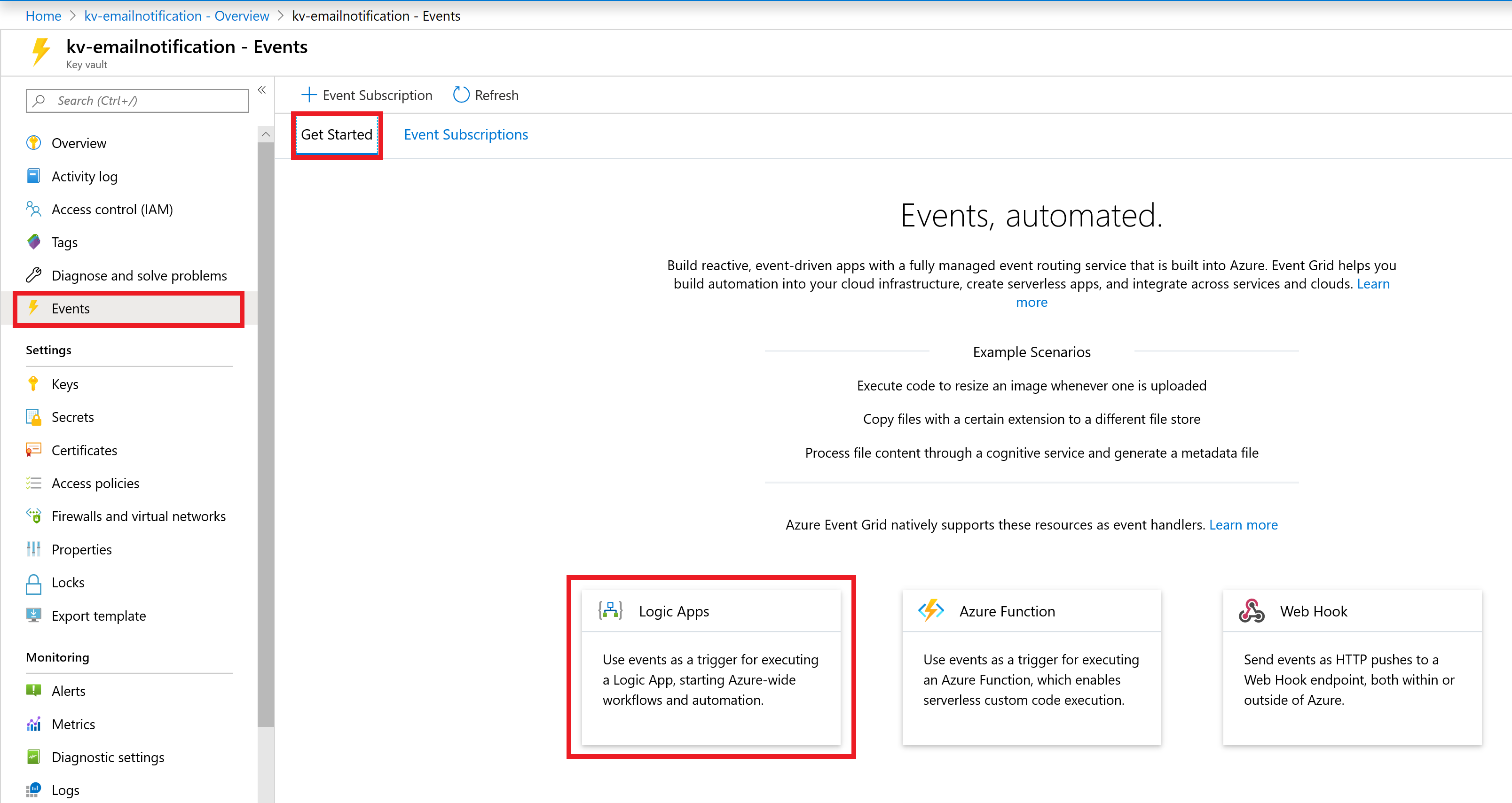
No Logic Apps Designer, valide a conexão e selecione Continuar
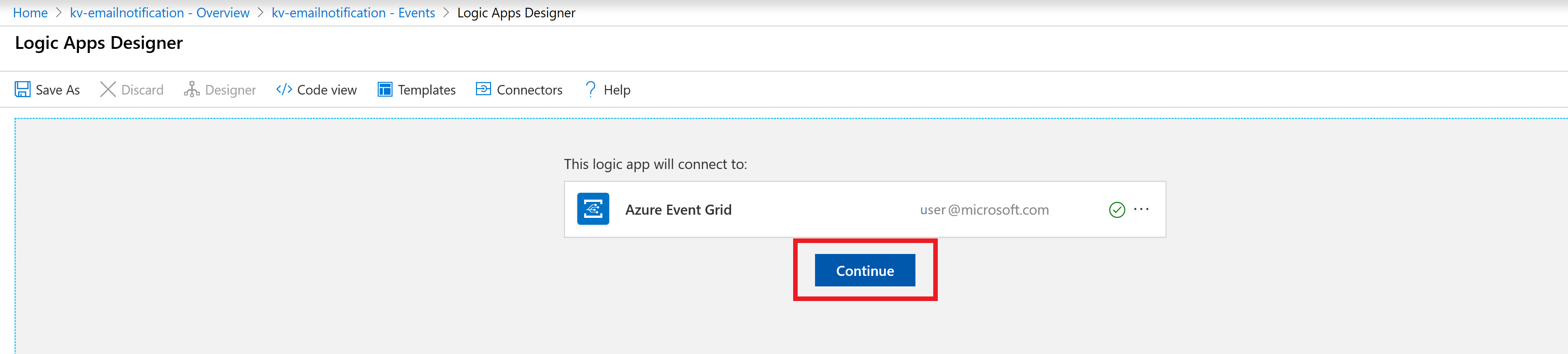
Na tela Quando ocorrer um evento de recurso, faça o seguinte:
- Deixe Assinatura e Nome do Recurso como padrão.
- Selecione Microsoft.KeyVault.vaults para o tipo de recurso.
- Selecione Microsoft.KeyVault.SecretNewVersionCreated para Item de Tipo de Evento - 1.
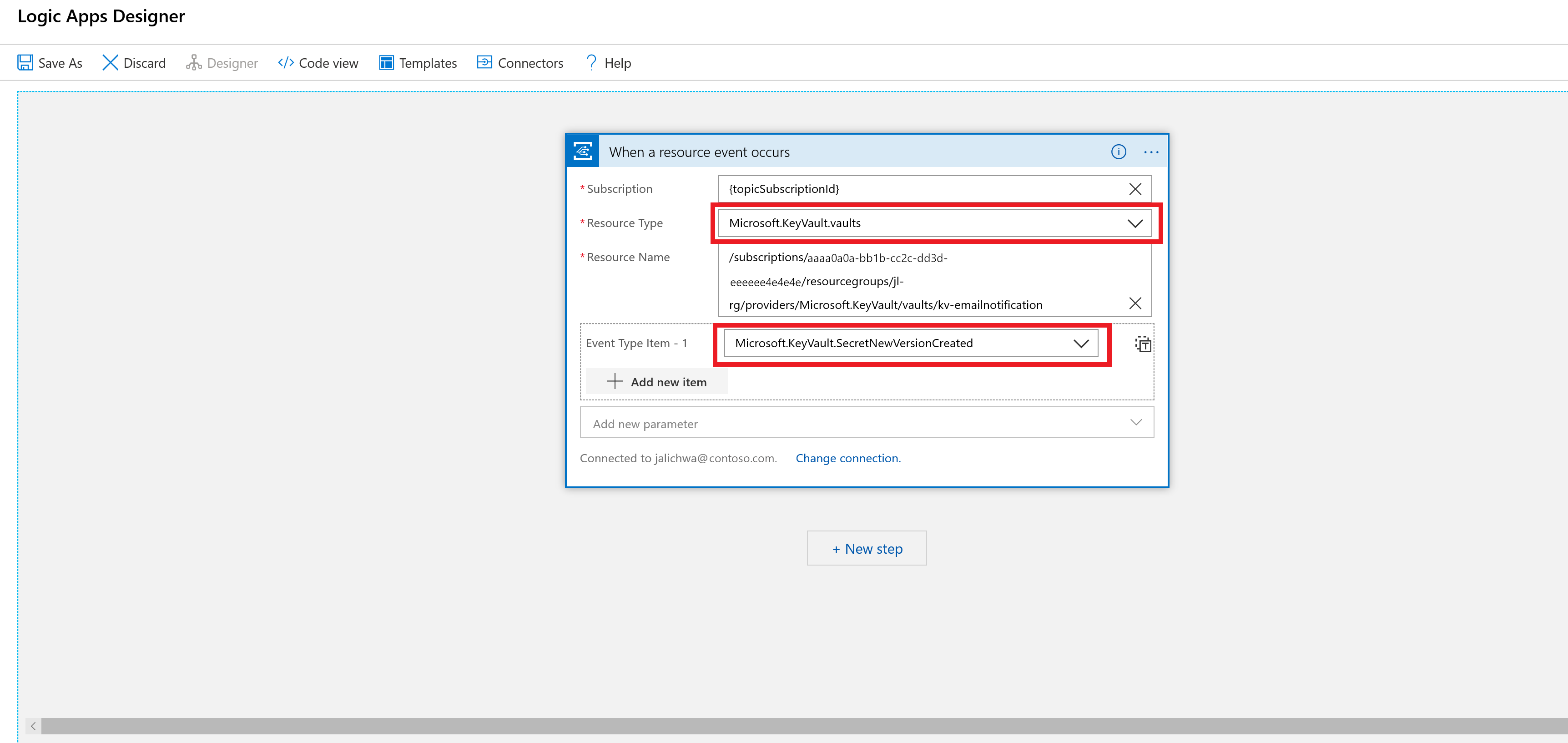
Selecione + Nova etapa Isso abrirá uma janela para Escolher uma ação.
Procure por E-mail. Com base no seu fornecedor de e-mail, localize e selecione o conector correspondente. Este tutorial utiliza o Outlook do Office 365. Os passos para outros fornecedores de e-mail são semelhantes.
Selecione a ação Enviar um e-mail (V2).
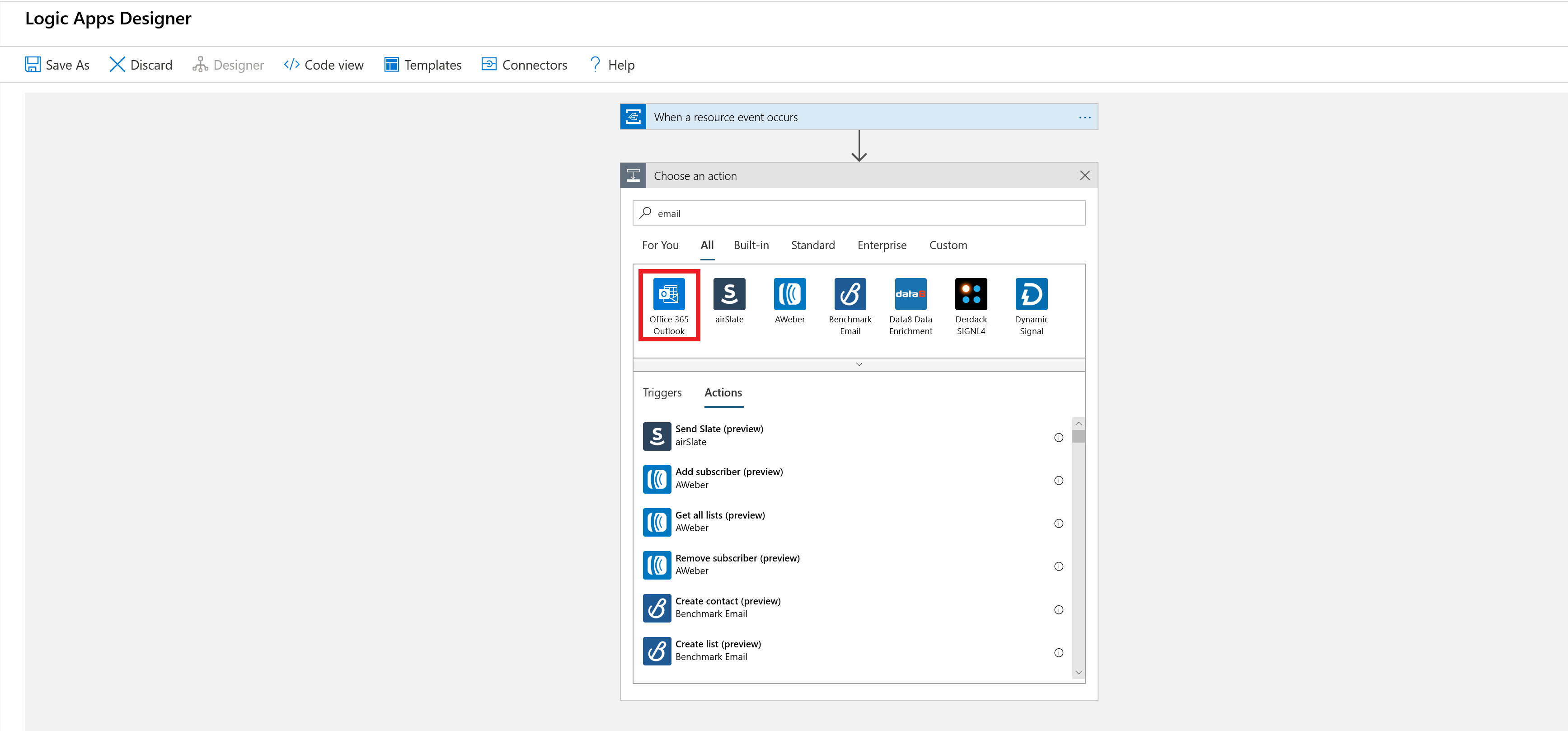
Crie seu modelo de e-mail:
- Para: introduza o endereço de e-mail para receber as mensagens de e-mail de notificação. Neste tutorial, utilize uma conta de e-mail a que pode aceder para fazer o teste.
- Assunto e Corpo: escreva o texto da sua mensagem de e-mail. Selecione as propriedades JSON da ferramenta de seletor para incluir conteúdo dinâmico com base nos dados de eventos. Você pode recuperar os dados do evento usando
@{triggerBody()?['Data']}.
Seu modelo de e-mail pode se parecer com este exemplo.
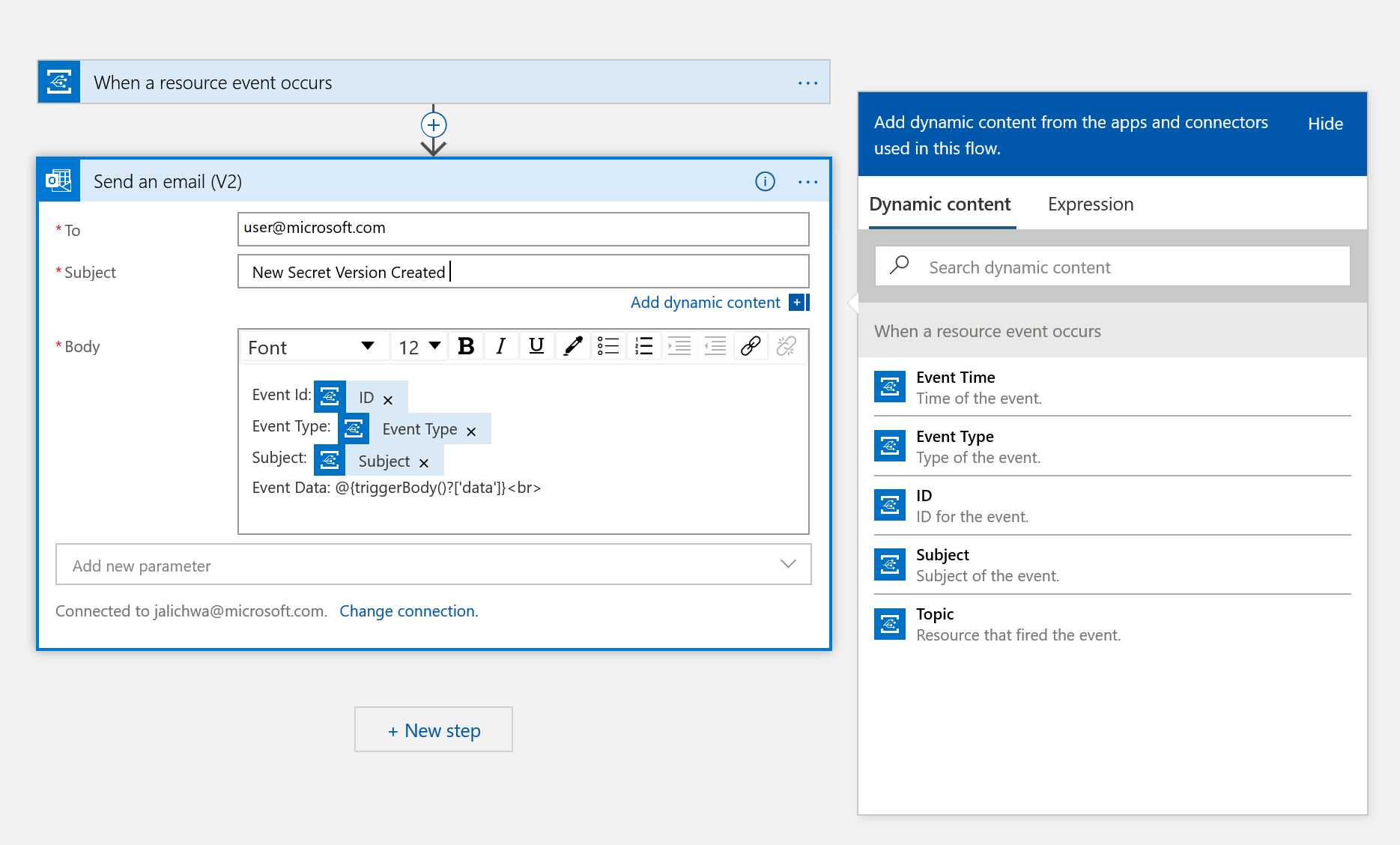
Selecione Guardar como.
Insira um nome para o novo aplicativo lógico e selecione Criar.
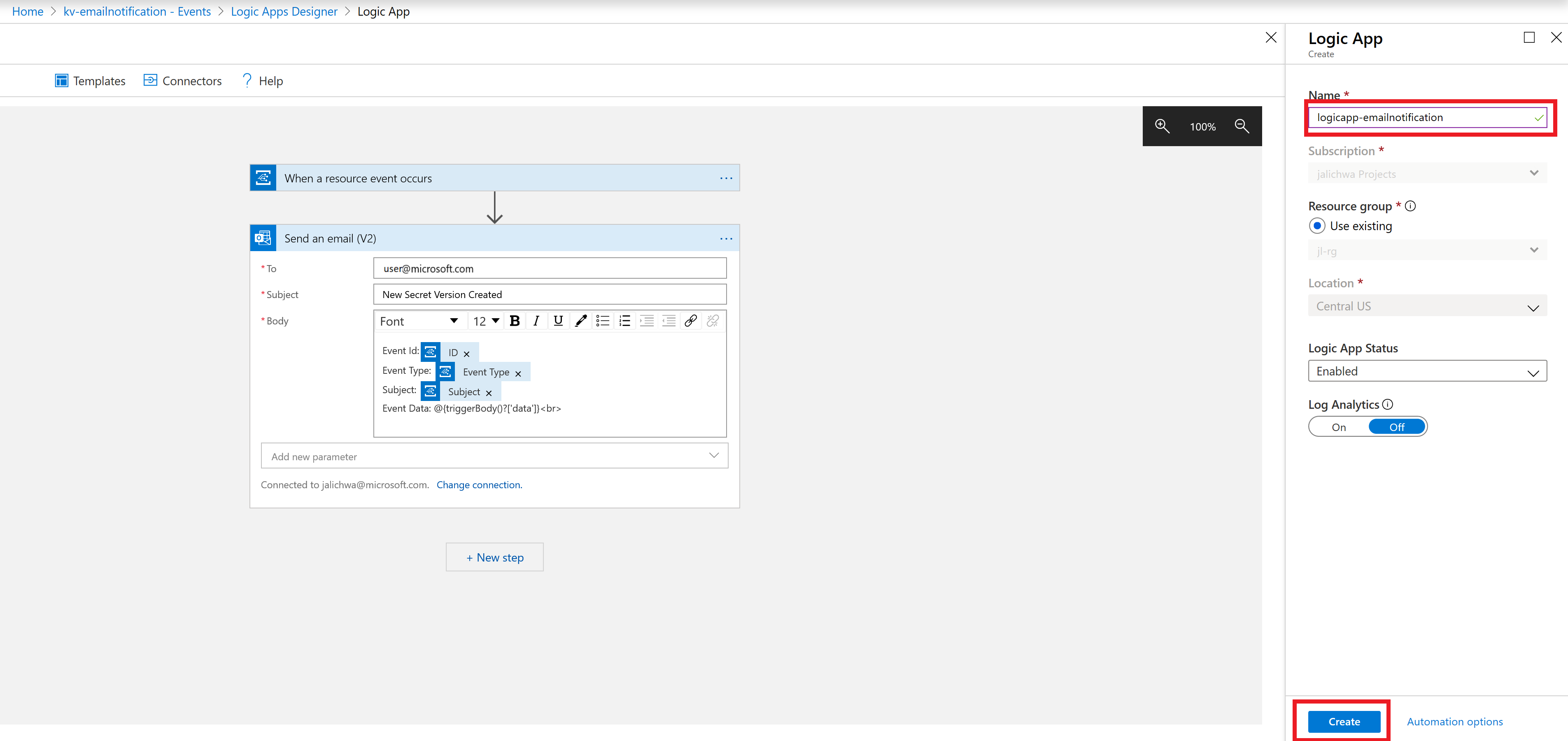
Testar e verificar
Aceda ao seu cofre de chaves no portal do Azure e selecione Subscrições de Eventos de Eventos>. Verifique se uma nova assinatura foi criada
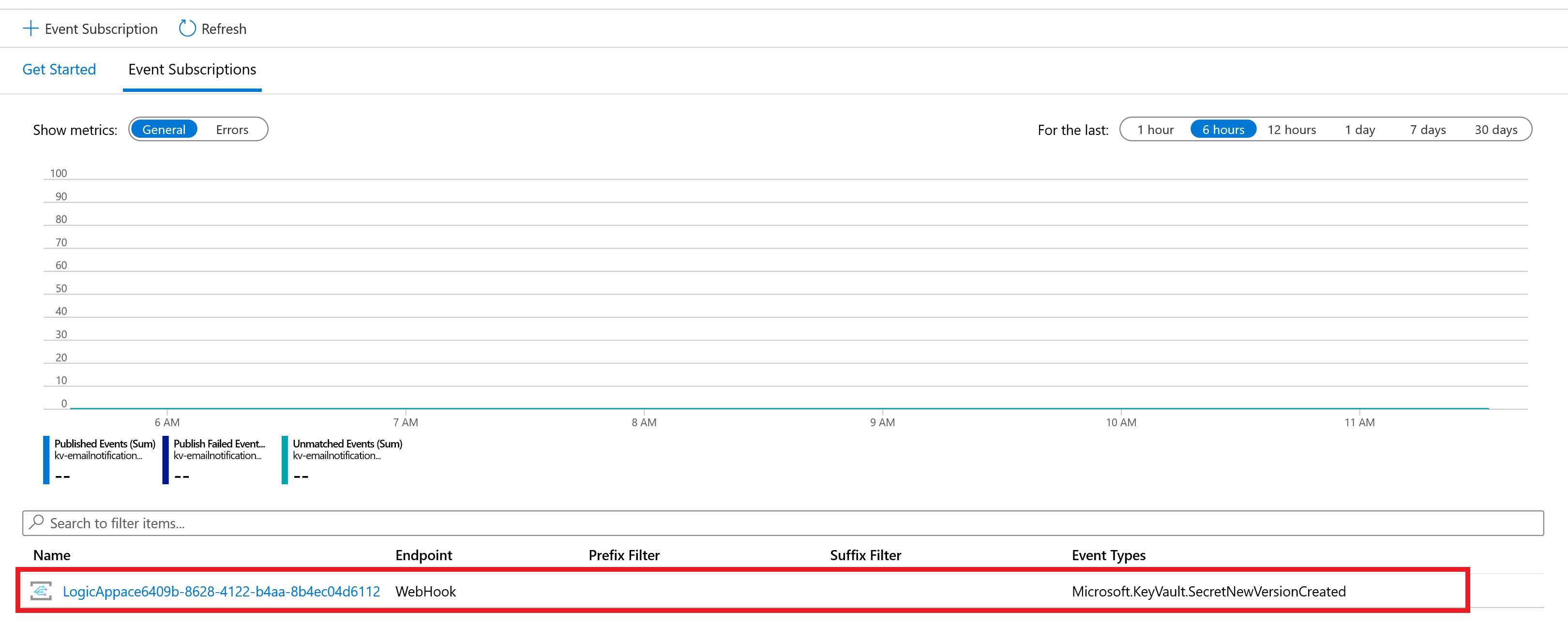
Vá para o cofre de chaves, selecione Segredos e selecione + Gerar/Importar. Crie um novo segredo para fins de teste, nomeie a chave e mantenha os parâmetros restantes em suas configurações padrão.
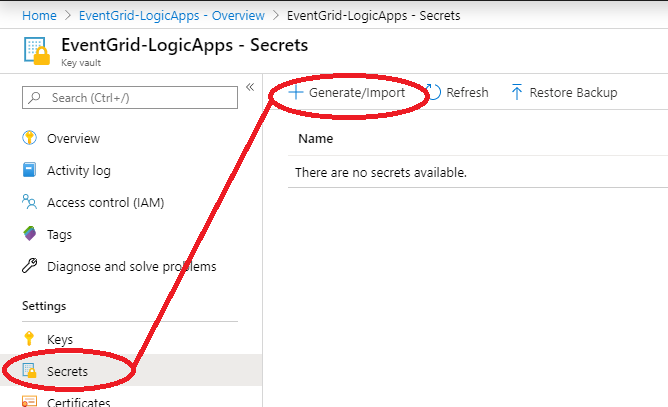
Na tela Criar um segredo, forneça qualquer nome, qualquer valor e selecione Criar.
Quando o segredo é criado, um e-mail será recebido nos endereços configurados.
Próximos passos
- Visão geral: Monitorando o Cofre da Chave com a Grade de Eventos do Azure
- Como: Encaminhar notificações do cofre de chaves para a Automação do Azure.
- Esquema de eventos do Azure Event Grid para o Azure Key Vault
- Saiba mais sobre o Azure Event Grid.
- Saiba mais sobre a funcionalidade Logic Apps do Serviço de Aplicações do Azure.